Cómo transferir películas desde Mac a iPad
Se trata de un proceso bastante sencillo que dominarás en cuestión de minutos.

El ecosistema de Apple permite a los usuarios sincronizar los datos de todos sus dispositivos con gran comodidad, simplemente en cuestión de un par de clics del ratón o un par de taps sobre la pantalla. Sin embargo, no siempre es fácil conocer cada uno de los procedimientos para transferir archivos entre los productos de Apple.
En este artículo te vamos a explicar con todo lujo de detalles cómo transferir vídeos de películas desde tu Mac a iPad. En realidad es un método muy simple, pero con la llegada de nuevas actualizaciones a macOS el proceso ha ido cambiando con el tiempo.
Ya sea porque tienes DVDs de películas antiguas en tus carpetas del sistema o porque tienes los episodios de tus series favoritas guardados en tu Mac, este método de transferencia de archivos te resultará muy útil para transferir películas desde tu Mac a tu iPad y poder disfrutar de ellas tumbado/a en la cama o en el sofá. ¿Comenzamos?
Cómo transferir archivos de películas desde tu Mac a tu iPad
En Windows, transferir vídeos desde un PC a un iPhone o a un iPad es tan fácil como coser y cantar. Solo hay que conectar el iPad a través de los puertos USB, abrir el software de iTunes, acceder a la sección de aplicaciones y transferir la película a la aplicación correspondiente.
En macOS el proceso es ligeramente similar, pero tal vez muchos de vosotros/as todavía no lo conozcáis. Vamos a explicarte qué debes hacer para transferir vídeos de series o películas a tu iPad.
Importante: este método de transferencia de archivos está basado en la actualización macOS Big Sur 11.2.3 y es compatible con todos los modelos de Mac (Mac Pro, iMac, iMac mini, MacBook Air, MacBook Pro) y todos los modelos de iPad (iPad, iPad mini, iPad Air, iPad Pro).
Paso 1: conecta tu iPad a tu Mac
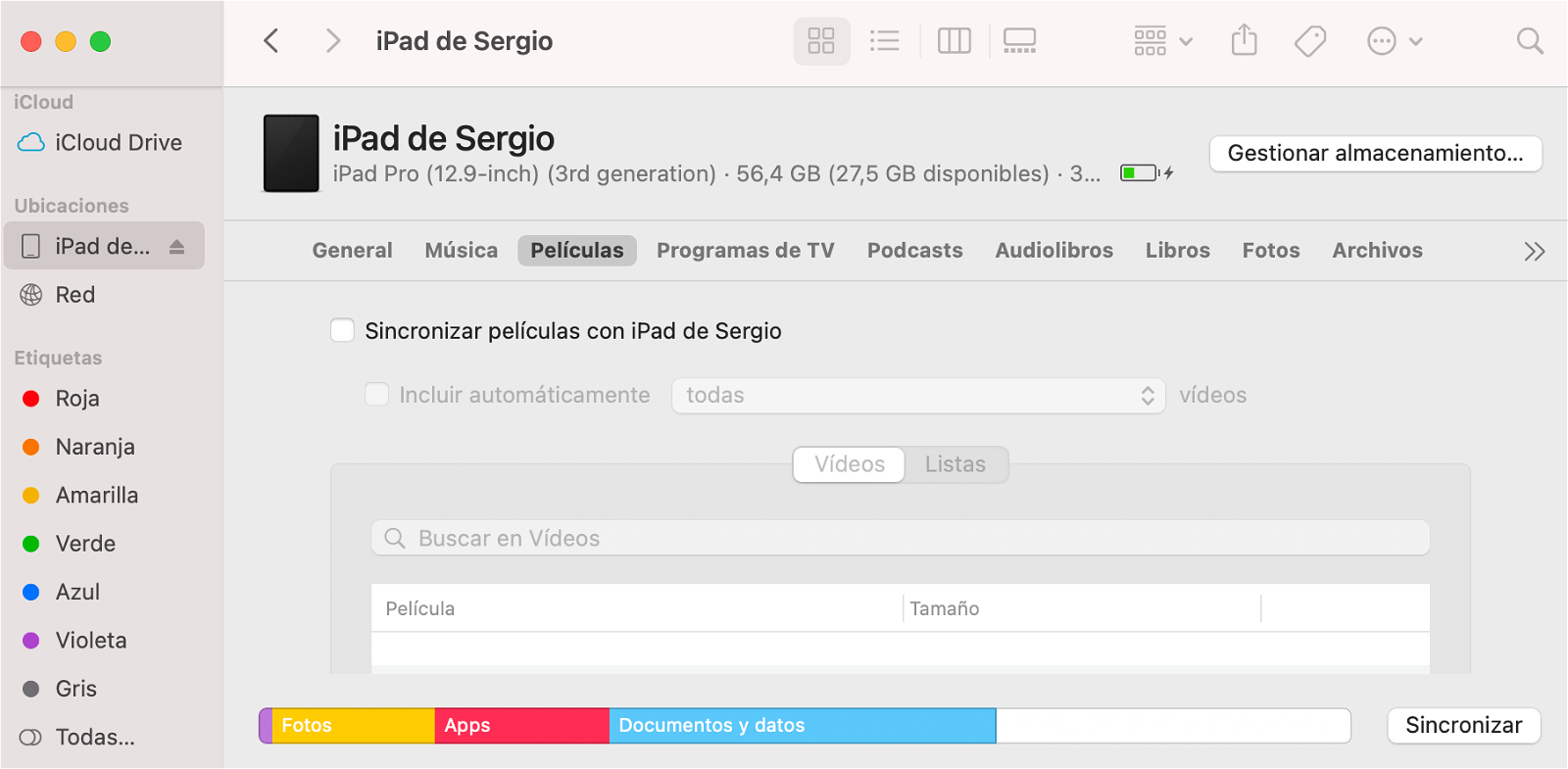
Aplicación Finder de macOS.
Lo primero que debemos hacer es conectar el iPad al Mac a través de los puertos USB. Esto varía dependiendo qué modelo de Mac y iPad tengas, ya que algunos modelos tienen conectores diferentes.
En el caso de un MacBook Pro y un iPad Pro, por ejemplo, podrás conectar la tablet con el propio cable USB-C de su cargador. Pero si no es así, siempre puedes usar un adaptador, como en el caso de los conectores Lightning de iPhone.
Paso 2: accede a tu iPad
Tras las últimas actualizaciones de Apple en macOS, ya no es necesario utilizar iTunes para transferir y sincronizar archivos entre los dispositivos de Apple. En lugar de ello, ahora todas las prestaciones de iTunes se han integrado en el Finder.
Así pues, lo único que tendrás que hacer es abrir Finder y, en el menú lateral de la izquierda, bajar un poco hasta encontrar los contenidos de tu iPad en la sección "Ubicaciones". Pulsa sobre el nombre de tu iPad.
Paso 3: transferir tus archivos
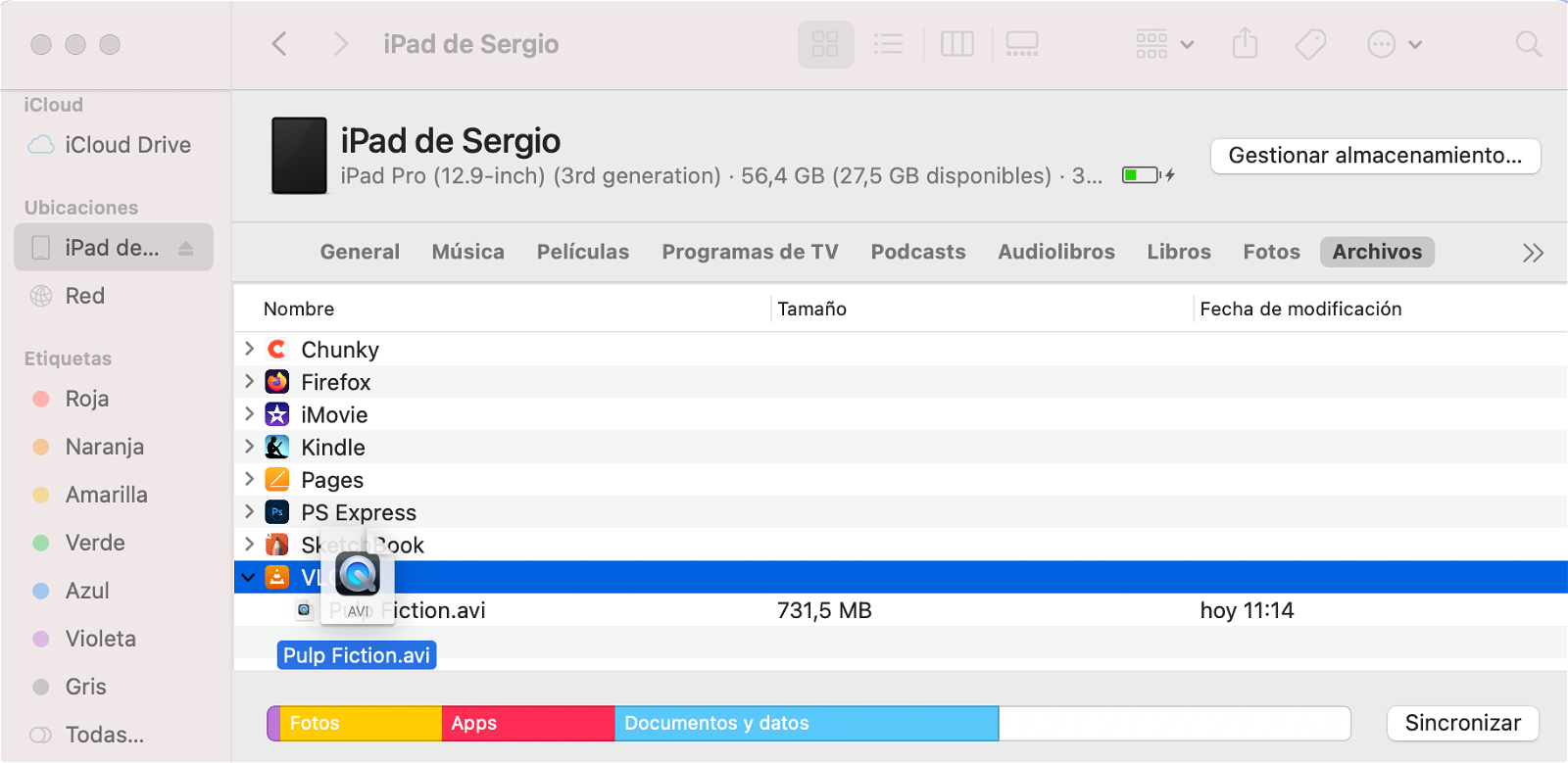
Transferencia de archivos de Mac a iPad.
Llegamos finalmente al paso más importante de todos, cómo transferir los vídeos de las películas que tienes almacenadas en tu Mac.
Para transferir archivos de series o de películas a tu iPad tienes la posibilidad de elegir varios métodos. Puedes sincronizar todas las películas de tus dos dispositivos o puedes transferir archivos de forma individual a aplicaciones independientes.
Si deseas sincronizar todas tus películas, basta con que accedas al apartado "Películas" de tu iPad –recordemos, en el Finder de macOS– y seleccionar la opción "Sincronizar películas con iPad". Aquí podrás filtrar contenidos, buscar listas o incluir las películas añadidas recientemente a tu Mac.
Si lo que quieres es transferir una película de tu producto Mac a una aplicación específica de tu iPad como pudiera ser VLC, lo que tienes que hacer es dirigirte a la sección "Archivos" de tu iPad en Finder.
En este apartado verás una lista con todas las aplicaciones a las que podrás transferir archivos directamente desde tu Mac. Aquí, lo único que deberás hacer es arrastrar el archivo de tu película a la aplicación correspondiente, en este caso VLC. No importa de qué formato sea la película que tienes almacenada en tu Mac, siempre y cuando la aplicación que vas a usar para su reproducción sea compatible con dicho formato.
¡Y listo! Ahora solo queda esperar a que se finalice la transferencia de archivos y disfrutar de tu película en la pantalla de tu iPad. En algunos casos, dependiendo del tamaño del archivo, la transferencia se puede demorar unos minutos, así que espera un poco y los contenidos se sincronizarán automáticamente.
Otros métodos para transferir películas de tu Mac a tu iPad
Existen métodos alternativos para transferir películas de un dispositivo a otro con el uso de otros programas de software y otros métodos que ni tan siquiera requieren la conexión de tu iPad a tu Mac por medio de cables. Este es el caso de AirDrop.
Si tienes la conexión Bluetooth activada en tus dos dispositivos (iPad y Mac), puedes activar la funcionalidad AirDrop para transferir archivos de vídeos con una mayor comodidad.

Función AirDrop en un Mac.
Para ello, lo que tienes que hacer es buscar el archivo de la película que tengas guardada en tu Mac, presionar el botón de compartir de Finder y seleccionar la opción "AirDrop". Una vez hecho esto, elige el dispositivo al que desees mandar la película y ya estaría.
Finalmente, también tenemos la opción de transferir películas desde servidores SMB, desde el almacenamiento en la nube o incluso vía Wi-Fi. Muchas aplicaciones de reproducción de vídeo de la App Store tienen estas opciones disponibles.
Puedes seguir a iPadizate en Facebook, WhatsApp, Twitter (X) o consultar nuestro canal de Telegram para estar al día con las últimas noticias de tecnología.